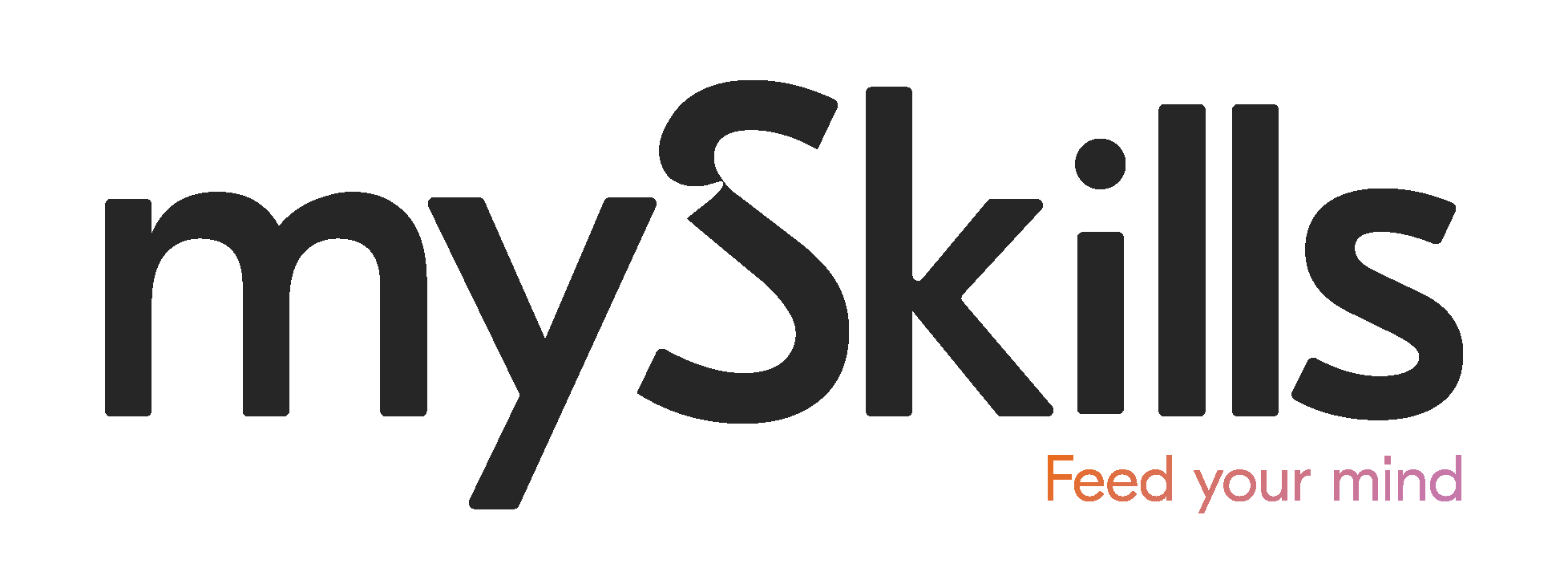Catia V5 Module :PART DESIGN
Sommaire
Règles générales Création d’une pièce Interface Utilisateur Définition des icônes Création d’une Extrusion Création d’une Poche
Création d’une Révolution Création d’une Gorge Création d’un Trou Création d’une Nervure
Création d’une Rainure Création d’un Raidisseur
Les surfaces Création de Congés
Création d’un Chanfrein
Création d’une Dépouille Création d’une Coque Création de Surépaisseur Transformations
Création d’une répétition Corps de Pièce Opérations Booléennes Principales icônes
Règles générales
- La génération de contours se fera avec l’outil Sketcher .
- Cette Conception se fera dans un contexte d’assemblage et viendra alimenter la Maquette d’Allocation Espace.
- Sauf cas particuliers, un seul solide par CATPart. Tous les éléments hormis le solide final, doivent être stockés dans le No-Show ou détruits s’ils sont inutiles .
- Modélisations des pièces en contextes
- La création d’une pièce nécessite l’exploitation de son environnement géométrique : toutes les modélisations se font au sein d’un arbre Étude.
- Sélectionner directement les éléments dans le modèle 3d ou dans le graphe présents dans d’autres CATPart que celle en cours de définition. Ils sont dupliqués automatiquement dans un corps surfacique ou un corps de pièce.
- Éviter le Copier/Coller pour importer les éléments.
- Fixer tous les éléments
- Désignation et numérotation des fichiers AM2215.
Création d'une pièce
- Plusieurs possibilités s’offrent à vous pour créer une nouvelle CATPart :
- Dans le menu Start : Part Design
- Dans le menu File, sélectionner New puis Part Depuis la barre de menu Atelier
- Depuis la barre de menu Standard
Interface d'utilisateur
- Menue conception de pièces
Définition des icônes
- Clique droit sur le menu de conception de pièces( si vous ne trouvez pas voir page précédente) puis choisir les fonctions que vous utiliserez.
Définition des icônes
Définition des icônes
Pocket
Multi-pocket
Drafted Filleted Pocket
Hole
Loft
RemovedLoft
Groove
Shaft
Rib Slot
Solid Combine
Stiffener
Définition des icônes
Chamfer
Thickness
Variable Radius Fillet
Tritangent Fillet
Shell
Face-Face Fillet
Chordal Fillet
Edge Fillet
Tap-Thread
Draft
Variable Draft
Draft Reflect line
Remove Face
Split
Replace Face
Thickness
Close surface
Sew
Définition des icônes
Constraints defined in dialog box
Translation
Symmetry
Pattern creation
Inertia measure
Scaling
Measure Item
Measure Between
Tap/Thread analysis
Body
Assemble feature
Curvature analysis
Draft analysis
Geometrical set
Définition des icônes
Nom du corps de pièce
Mise à jour locale
Isoler
CTRL + U
Cote moyenne
Nouveau système d'axes
Résultat
final
Création d'une extrusion
Les contours fermés (esquisses), sont définis dans l’atelier Sketcher.
Par défaut, la direction d’extrusion est normale au plan contenant l’esquisse, mais il est possible de changer cette direction.
Extrusion contours multiples
Extrusion avec dépouille et congés
Autre paramètre: 2ème limite, direction,...
Création d'une extrusion
Il existe plusieurs options :
–Thick : l’extrusion aura une épaisseur selon la valeur sélectionnée.
–Dimension : les valeurs d’extrusions sont entrées manuellement par le concepteur.
–Up to next : l’extrusion se fera jusqu’à la première face du solide du PartBody rencontrée.
–Up to last : l’extrusion se fera jusqu’à la rencontre de la dernière face du solide du PartBody.
–Up to plane : l’extrusion se fera jusqu’au plan sélectionné.
–Up to surface : l’extrusion se fera jusqu’à la surface sélectionnée.
Option Up to next
Option Up to last
Création d'une poche
Fonction Poket
Meme principe que l'extrusion
Poche contours multiples
Création d'une poche avec dépouille et congés
Création d'une poche
Création d'une révolution
Définir un axe de rotation dans l'esquisse ou le choisir dans le 3D
Fonction Shaft
Il faut que le contour spoit fermé pour pouvoir faire la révolution
Le contour (esquisse), est défini dans Sketcher
Création d'une gorge
Fonction Groove
Même principe que la Révolution
Attention à la définition du contour
Création d'un percage
Dans Extension :
Borgne, jusqu’au suivant …
Fonction Hole
Dans Type : Lamé, conique,chanfreiné
La définition du trou se gère à l’aide de la position d’un point dans Sketcher.
Création d'une nervure
Fonction Rib
Contour
Courbe guide
Création de nervure par balayage d’un contour le long d’une Courbe Guide
Le contour (esquisse) est défini dans Sketcher
Création d'une nervure
Fonction Slot
Meme principe que la Nervure
Contour
Courbe guide : sélection de l'arrete
Création d'un raidisseur
Fonction Stiffener
Le raidisseur ainsi créé s’appuiera sur les faces rencontrées
Le Raidisseur est défini par une Esquisse créée dans Sketcher
Opération s’appuyant sur des surfaces
Opération Split
La flèche indique le coté que l’on conserve du solide
Les surfaces utilisées doivent être stockées dans des corps surfaciques : les ‘Open_Body’.
Réorganiser chronologiquement ces ‘Open_Body’ dans l’arborescence.
Opération basées sur des surfaces
Opération Thickness
Possibilité de créer une épaisseur à partir d’une surface suivant une ou deux directions
Les surfaces utilisées doivent être stockées dans des corps surfaciques : les ‘Open_Body’.
Réorganiser chronologiquement ces ‘Open_Body’ dans l’arborescence.
Opération basées sur des surfaces
Opération Close Surface
Permet de créer un solide à partir d'une surface fermée (tolère des ouvertures planes)
Les surfaces utilisées doivent être stockées dans des corps surfaciques : les ‘Open_Body’.
Réorganiser chronologiquement ces ‘Open_Body’ dans l’arborescence.
Création d'une coupe
Opération Close Surface
Permet d’enlever ou de rajouter de la matière à un solide par l’intermédiaire de l’intersection d’une surface avec ce solide.
Sélectionner la ou les surface
Les surfaces utilisées doivent être stockées dans des corps surfaciques : les ‘Open_Body’.
Réorganiser chronologiquement ces ‘Open_Body’ dans l’arborescence.
Création de Congés
Fonction Edge Fillet
Différents types de Congés vous sont proposés
Les rayons de raccordement sont créés après la génération du prisme. Regrouper les « fillets » ayant la même définition par multi-sélection.
Préférer le mode de sélection par arêtes.
Congé variable
Fonction Variable fillet
Différents types de Congés vous sont proposés
Sélectionner les arêtes, ensuite définir la position des rayons intermédiaires
Les rayons de raccordement sont créés après la génération du prisme. Regrouper les « fillets » ayant la même définition par multi-sélection.
Préférer le mode de sélection par arêtes.
Congé variable
Fonction Chordal fillet
L ’évolution peut se faire suivant des points ou des plans
Avec élément limitant
Les rayons de raccordement sont créés après la génération du prisme. Regrouper les « fillets » ayant la même définition par multi-sélection.
Préférer le mode de sélection par arêtes.
Congé face- face
Fonction Face - Face Fillet
L ’évolution peut se faire suivant des points ou des plans
Sélectionner les deux face
Congé Tri Tangent
Fonction Tritangent Fillet
Sélectionner les deux faces opposés
Puis la Face à retirer
Création d'un chanfrein
Fonction Chamfer
Sélectionner une Face
Sélectionner une Arête
Les chanfreins sont créés après la génération du prisme.
Regrouper les chanfreins ayant la même définition par multi-sélection.
Préférer le mode de sélection par arrêtes.
Création d'une Dépouille
Fonction Draft
Sélectionner les faces à dépouiller
Neutral élement : Cet élément définie une courbe neutre autour de laquelle pivotera la face à dépouiller.La section définie par l’élément neutre ne change pas au cours de la dépouille.
Parting élement : élément d’arrêt de la dépouille (plan de joint).
Dans cet exemple, le parting élement = Neutral élement
Sens d’extraction du moule
Création d'une Coque
Fonction Shell
Sélectionner les faces à retirer
Utiliser la fonction Shell dès qu’il y a des épaisseurs constantes
Création d'une sur-épaisseur
Fonction Thickness
Sélectionner la ou les faces pour autres épaisseur
Sélectionner la ou les faces épaisseur par défaut
Possibilité d'épaisseurs différentes entre faces
Transformations
Transformation sans duplication
Création d'une symétrie avec duplication de la partie symétrique
Fonction Scale : Application d'un facteur d'échelle à une pièce
Ne jamais utiliser des Transformations pour corriger un problème de positionnement de pièces. Pour cela il faut modifier les éléments initiaux générateurs de la pièce.
Création d'une Répétition
Fonction Rectangular Pattern
Sélectionner le trou et définir la premiere direction Définir la seconde si besoin
Identification dans le graphe
Création d'une répition circulaire
Fonction Circular Pattern
Selectionner le Trou et définir les paramètres
Création d'une répétition utilisateur
Fonction User Pattern
Définir les différentes positions des points dans Sketcher
Corps de pièces
Fonction Insert Body
Les corps de pièces sont utilisés :
–Pour scinder la conception de la pièce en parties distinctes.
–Pour appliquer des opérations booléennes (Add, Assemble,…)
Ou l'icône dans le menu
Opérations Booléennes
Fonction Assemble
L'arbre avant assemblage
Permet d’unir des corps de pièce en gardant leurs caractéristiques de création.
L'arbre après assemblage
Sélectionner le Corps a assembler au corps principal
Opérations Booléennes
Fonction Add
permet d'unir deux Corps de Pièces
Opérations Booléennes
Fonction remove
Retrait de Pièces
Opérations Booléennes
Fonction Intersect
La partie commune aux Corps de Pièce est conservée
Opérations Booléennes
Opération Trim Bodies
Assemble deux corps en re-limitant les faces sélectionnées
Opérations Booléennes
Opération Remove lump
Permet de supprimer une partie d’un solide en spécifiant les surfaces à garder ou à supprimer.
07 62 86 50 46
Damien ETIENNE
Consultant mécanique
Damien.etienne@fortil.group